Cricut Design Space ne fonctionne pas sur un PC Windows
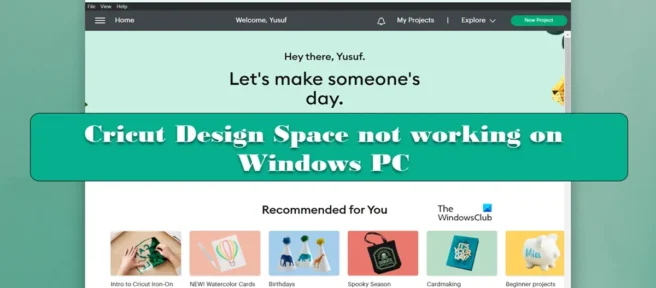
De nombreux utilisateurs ont signalé que Cricut Design Space ne fonctionnait pas sur leurs ordinateurs Windows. Parfois, les spécifications de l’ordinateur sont sous-estimées et ne sont pas à la hauteur, tandis que d’autres fois, certains fichiers d’application sont corrompus. Dans cet article, nous verrons ce que vous pouvez faire si Cricut Design Space ne se charge pas ou affiche un écran noir.
Pourquoi Cricut Design Space ne fonctionne-t-il pas ?
Cricut Design Space peut ne pas fonctionner sur votre ordinateur si les fichiers de données locaux de l’application ou d’autres éléments sont corrompus. Cependant, ce n’est pas le seul facteur, parfois l’application fonctionne bien, mais un autre programme sur votre ordinateur a tendance à interférer avec son fonctionnement. Par exemple, le programme de sécurité Windows, également connu sous le nom de Windows Defender, peut parfois empêcher une application de s’ouvrir sur votre ordinateur. Dans cet article, nous avons mentionné toutes les solutions nécessaires pour résoudre le problème.
Correction de Cricut Design Space ne fonctionnant pas sur un PC Windows
Si Cricut Design Space ne fonctionne pas sur votre ordinateur Windows, suivez ces étapes pour résoudre le problème.
- Supprimer les fichiers de données de l’espace de conception de circuit local
- Réinitialiser le protocole Internet
- Autoriser l’espace de conception Cricut via le pare-feu
- Exécutez Circut Design en tant qu’administrateur
- Mettez à jour vos pilotes graphiques
- Réinstaller l’application
Parlons d’eux en détail.
1] Supprimer les fichiers de données locaux de Cricut Design Space

Si Cricut Design Space ne se lance pas sur votre ordinateur, la toute première chose à faire est de supprimer les fichiers de données locaux de l’application. Ce n’est pas seulement utile pour résoudre les problèmes de démarrage, mais cela peut également fonctionner si l’application ne vous donne qu’un écran noir à chaque lancement. Pour supprimer des fichiers, suivez les étapes prescrites.
- Ouvrez l’Explorateur de fichiers.
- Accédez à Disque local C > Utilisateur.
- Cliquez sur le dossier avec votre nom d’utilisateur.
- Double-cliquez sur le dossier. cricut-design-espace .
- Ouvrez le dossier Données locales.
- Supprimez tout son contenu.
- Ouvrez la corbeille et supprimez définitivement le contenu du dossier Données locales.
Redémarrez votre ordinateur et ouvrez l’application Cricut Design Space. J’espère que ton problème sera résolu.
2] Réinitialiser les protocoles Internet
Cricut Design Space peut ne pas fonctionner sur votre ordinateur s’il y a une sorte de panne sur votre réseau. Dans ce cas, la meilleure façon de résoudre le problème est de réinitialiser les protocoles Internet. Pour effectuer une réinitialisation, nous allons exécuter quelques commandes cmd.
Ouvrez une invite de commande en tant qu’administrateur et exécutez les commandes suivantes dans l’ordre :
ipconfig /releaseipconfig /flushdnsipconfig /renewnetsh int ip resetnetsh winsock reset
Après avoir exécuté les commandes, vérifiez si le problème est résolu.
3] Autoriser l’espace de conception Cricut via le pare-feu
Ensuite, autorisons l’application Cricut Design Space à travers le pare-feu, car le programme de sécurité peut également empêcher l’application de se connecter au réseau ou même de s’exécuter sur votre ordinateur. Suivez les étapes indiquées pour autoriser Cricut Design Space via le pare-feu Windows.
- Recherchez « Sécurité Windows » dans le menu Démarrer.
- Accédez à Pare-feu et protection réseau > Autoriser une application via le pare-feu.
- Cliquez sur le bouton Modifier les paramètres .
- Autorisez Cricut Design Space sur les réseaux publics et privés.
- Si vous ne trouvez pas l’application dans la liste, cliquez sur Autoriser une autre application, accédez à son emplacement et ajoutez l’exécutable.
- Enfin, autorisez l’application à fonctionner sur les deux réseaux et vérifiez si le problème est résolu.
J’espère que cela vous aide.
4] Exécutez Cricut Design en tant qu’administrateur.

Parfois, des droits d’administrateur sont requis pour exécuter Cricut Design Space sur votre ordinateur. Il a besoin d’accéder à certains fichiers auxquels il est impossible d’accéder sans les autorisations appropriées. Pour exécuter Cricut Design Space en tant qu’administrateur, faites un clic droit sur l’application et sélectionnez « Exécuter en tant qu’administrateur ». Cependant, nous ne voulons pas tous passer par ce processus en deux étapes à chaque fois juste pour ouvrir une application. Si vous êtes l’un d’entre eux, suivez simplement les étapes prescrites pour définir les propriétés de Circuit Design afin qu’il s’ouvre toujours en tant qu’administrateur.
- Faites un clic droit sur l’espace de conception Cricut et sélectionnez Propriétés.
- Cliquez sur l’onglet « Compatibilité ».
- Cochez la case associée à l’exécution de ce programme en tant qu’administrateur.
- Cliquez sur Appliquer > OK.
Enfin, essayez de lancer Cricut Design Space et voyez si le problème est résolu.
5] Mettez à jour vos pilotes graphiques
Si vos pilotes graphiques sont obsolètes, de nombreuses applications ne fonctionneront pas sur votre système en raison de problèmes d’incompatibilité. Pour mettre à jour vos pilotes GPU, vous pouvez essayer différentes méthodes, nous en avons énuméré quelques-unes ci-dessous, suivez simplement celle que vous aimez et tout ira bien.
- Installer le logiciel gratuit de mise à jour du pilote
- Accédez au site Web du fabricant et téléchargez le pilote
- Installez le pilote et la mise à jour facultative.
- Mettez à jour le pilote GPU à partir du Gestionnaire de périphériques.
Après la mise à jour des pilotes, vérifiez si le problème est résolu.
6] Réinstallez l’application

Si tout le reste échoue, en dernier recours, réinstallez le Cricut Design Space corrompu. Ce n’est peut-être pas un cas idéal, mais parfois une application se bloque au-delà de toute réparation. Tout d’abord, suivez les étapes prescrites pour désinstaller l’application Cricut Design Space de votre ordinateur, suivez les étapes prescrites pour faire de même.
- Ouvrez les paramètres.
- Choisissez Applications > Applications et fonctionnalités ou Applications installées.
- Trouvez « Cricut Design Space ».
> Windows 11 : Cliquez sur les trois points verticaux et sélectionnez Désinstaller.
> Windows 10 : sélectionnez l’application et cliquez sur le bouton Désinstaller. - Enfin, cliquez à nouveau sur « Supprimer » pour confirmer vos actions.
Rendez- vous ensuite sur design.cricut.com et installez la dernière version de l’application. Double-cliquez sur le support d’installation et suivez les instructions à l’écran pour installer l’application.
Comment réparer Cricut Design Space ne s’ouvre pas ?
Si Cricut Design Space ne s’ouvre pas ou ne fonctionne pas, suivez les solutions mentionnées dans cet article pour résoudre le problème. Vous devez commencer par la première solution, puis progresser progressivement, car cela vous fera gagner beaucoup de temps. J’espère que vous pourrez résoudre le problème dès que possible.
Source : Le Club Windows



Laisser un commentaire